Приложения пакета Microsoft Office обладают внушительным набором настроек, однако раздел «Параметры» это не единственное место, из которого можно управлять настройками офисных приложений. Настраивать различные параметры входящих в состав Microsoft Office программ вы можете из редактора локальных групповых политик, получив тем самым доступ к централизованному управлению.
Как и в случае с другими популярными программами (Edge, Firefox, Chrome и т. д.), шаблоны ADMX для офисного пакета не устанавливаются по умолчанию, скачивать и устанавливать их придется вручную.
Шаблоны скачиваем с официальной страницы www.microsoft.com/en-us/download/details.aspx?id=49030,
они подходят для Office версий 2016, 2019 и 365. Пакет выбираем 32- или 64-разрядный, в зависимости от того, офис какой разрядности установлен на вашем компьютере.
Если вы не знаете, какую разрядность имеет ваш MS Office, выберите в меню «Файл» пункт «Учетная запись» и кликните по плитке «О программе…».
Шаблоны упакованы в исполняемый файл admintemplates_xxxxxx.exe, запустите его и укажите каталог для извлечения данных.
В результате вы получите папки admin, admx и файл документ XLSX с описанием доступных для Office групповых политик.
Вам нужна папка admx,
откройте ее и скопируйте из нее файл в формате ADMX в расположение:
C:\Windows\PolicyDefinitions
Если вы хотите установить политики только для конкретного приложения офисного пакета, например, Word, скопируйте только файл с ответствующим названием (word16.admx).
Далее из папки admx перейдите в расположенную в ней папку ru-ru и скопируйте представленное файлами формата ADML,
ее содержимое в каталог C:\Windows\PolicyDefinitions\ru-RU.
Она содержит файлы для разных приложений офисного пакета, если вы устанавливаете политики для конкретных программ, копируйте только соответствующие файлы.
Для Word 2016 и выше это word16.admx.
Всё готово, можно переходить к изучению развернутых политик офисного пакета, вы найдете их в разделе Конфигурация пользователя -> Административные шаблоны, останется только выбрать подраздел с названием приложения MS Office.
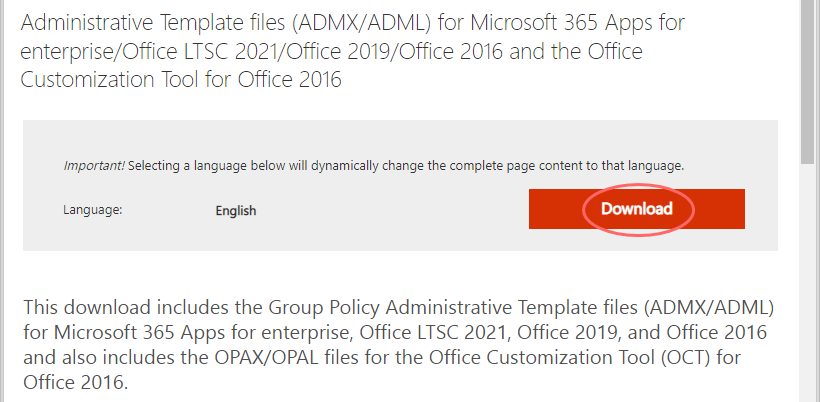
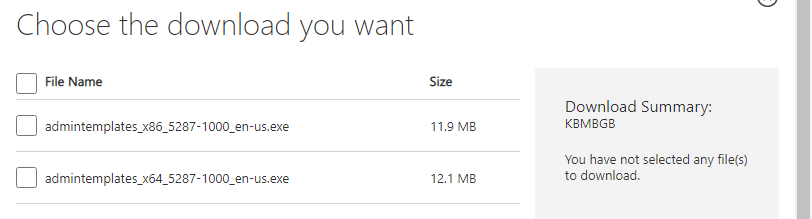
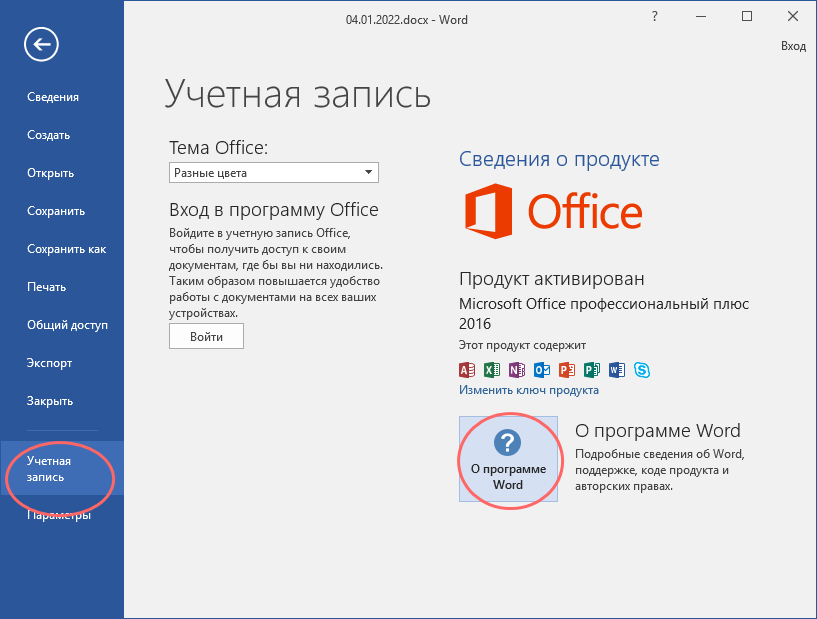
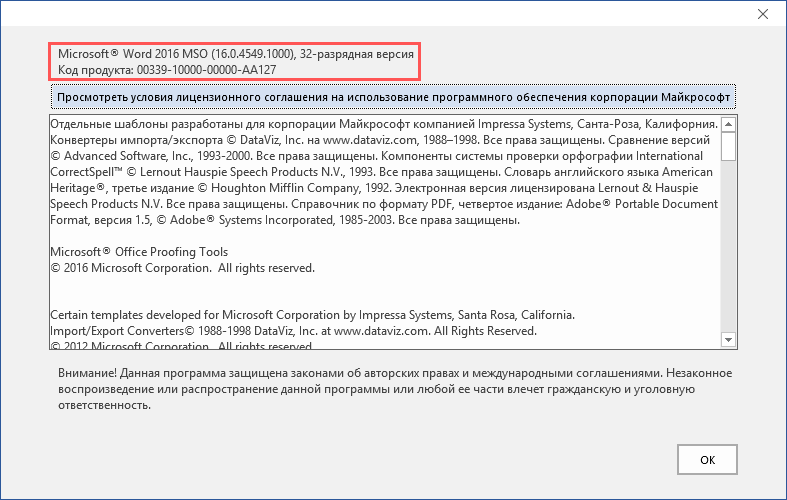
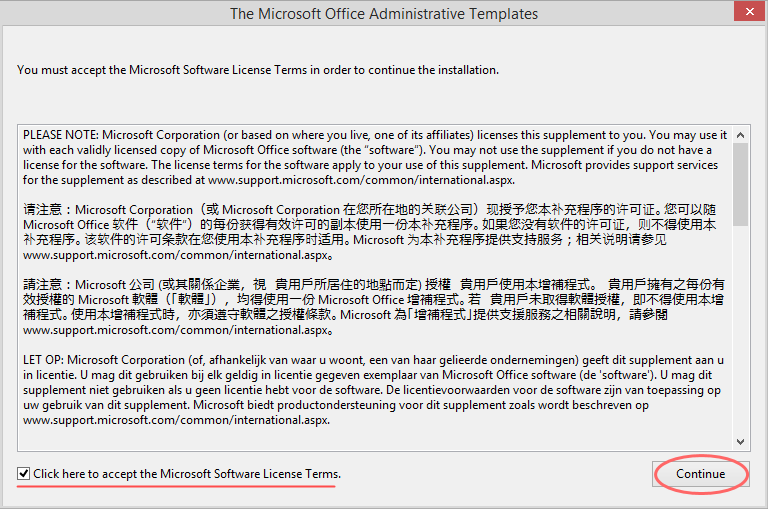

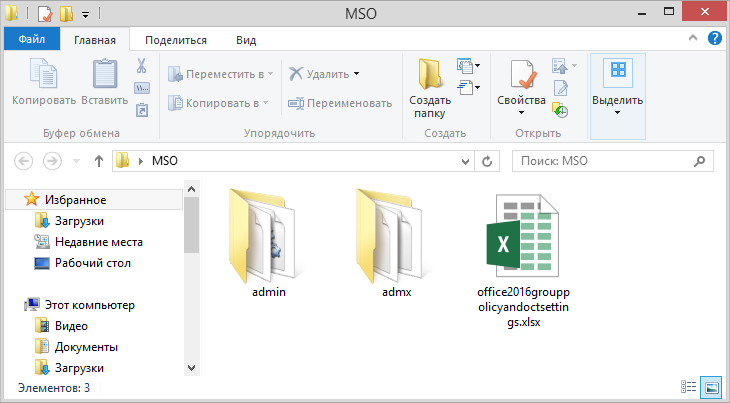
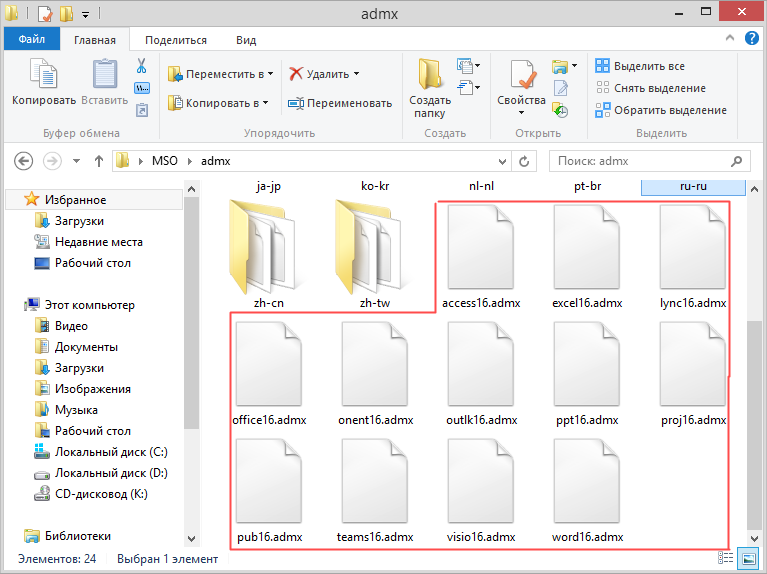
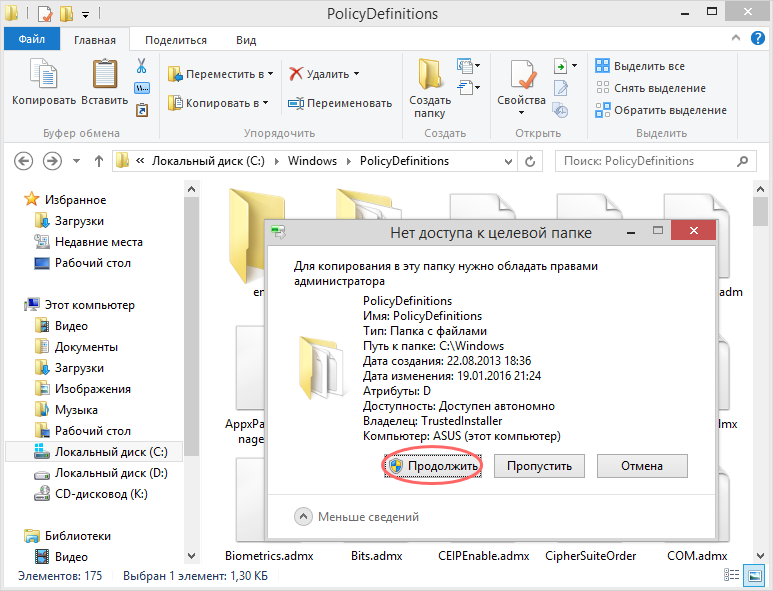
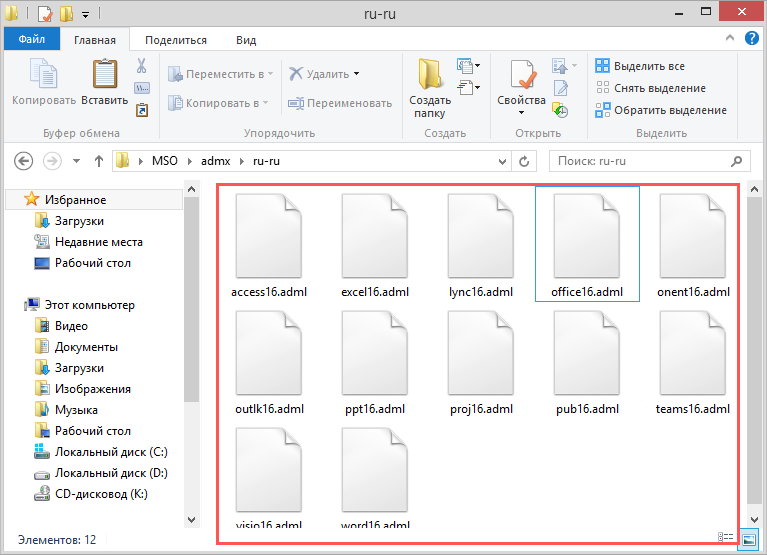
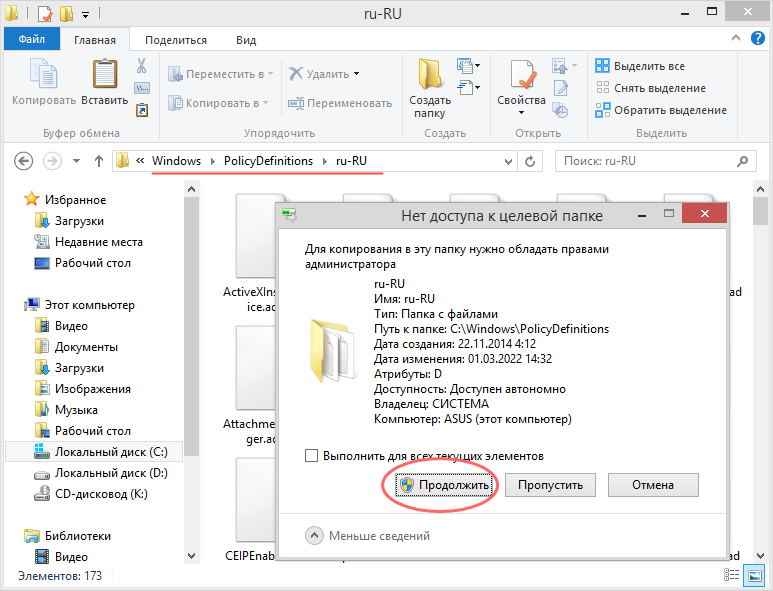

Добавить комментарий